Milla de error en el sistema operativo Windows causa y solución

- 1196
- 271
- Samuel Méndez
El sistema operativo Windows tiene una estructura extremadamente compleja, y una gran cantidad de servicios, servicios públicos y procesos diferentes son responsables del trabajo ininterrumpido. Cualquier intervención no autorizada (interna o externa) puede conducir a ciertas mal funcionamiento y errores en su trabajo. Estas son verdades bien conocidas que se han repetido repetidamente muchas veces. Algunos errores y problemas anunciados se encuentran en todas partes y se resuelven por los habituales, y en muchos sentidos estandarizados, en el camino, y otros son extremadamente raros, lo que puede conducir a muchas búsquedas de respuestas y soluciones. Se trata de un "error raro" con el código del "bex" que se discutirá en este artículo.

Razones y soluciones
Entonces, el "Bex" común Lexem es una abreviatura de la "excepción de desbordamiento del búfer", lo que significa "excluir el desbordamiento del amortiguador" o en una interpretación más comprensible "una situación crítica, que es el resultado del desbordamiento del amortiguador". El evento del evento considerado se puede ver después del cierre de emergencia de cualquier software, donde esta y otra información se detalla en información detallada que acompaña la notificación del sistema operativo. Según la experiencia práctica y la información oficial proporcionada por Microsoft, se deben distinguir las siguientes causas posibles, lo que puede conducir a la aparición de un problema similar:
- El programa de problemas se lanzó con poderes insuficientes.
- El sistema operativo reconoce la acción iniciada por el software como una intervención viral y bloquea su ejecución.
- El corte del sistema operativo afecta la calidad de su operación.
- Las bibliotecas de sistemas interfieren con el software.
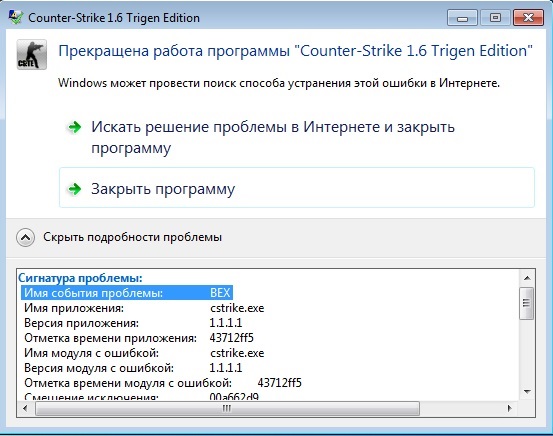
Sobre la base de estas cuatro razones, se deben tomar medidas específicas para eliminar el error "bex".
Solución
Vale la pena señalar que el punto de recuperación debe crearse primero, ya que debajo de las acciones descritas pueden conducir a ciertas fallas en la operación del sistema operativo. Además, esta funcionalidad, pero con otro "punto" puede ser útil como una opción alternativa para todos estos métodos.
- Lo primero que debe hacer es lanzar un programa de problemas con los derechos/poderes del administrador. Para hacer esto, haga clic en la etiqueta con el botón derecho del mouse y seleccione "Iniciar con los derechos del administrador" o "Iniciar en nombre del Administrador". También debe intentar iniciar en modo de compatibilidad, especialmente si el error se correge con programas y juegos obsoletos. El principio es el mismo. Abra las propiedades de la etiqueta y vaya a la pestaña "Compatibilidad". En el bloque "Modo de compatibilidad", seleccione una de las opciones propuestas.
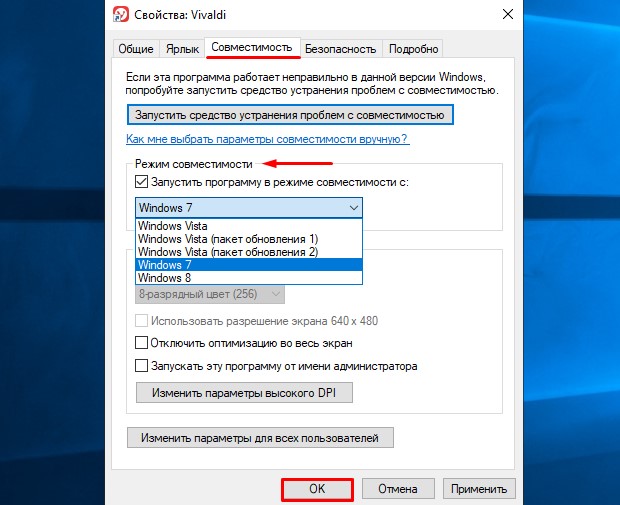
- Realizar cambios en la funcionalidad de seguridad del sistema operativo llamado prevención de ejecución de datos, en la reducción de "DEP". Esto requerirá:
- Abra la "esta computadora" (mi computadora) y haga clic en el botón derecho del mouse en la sección vacía de la ventana, seleccione "Propiedades".
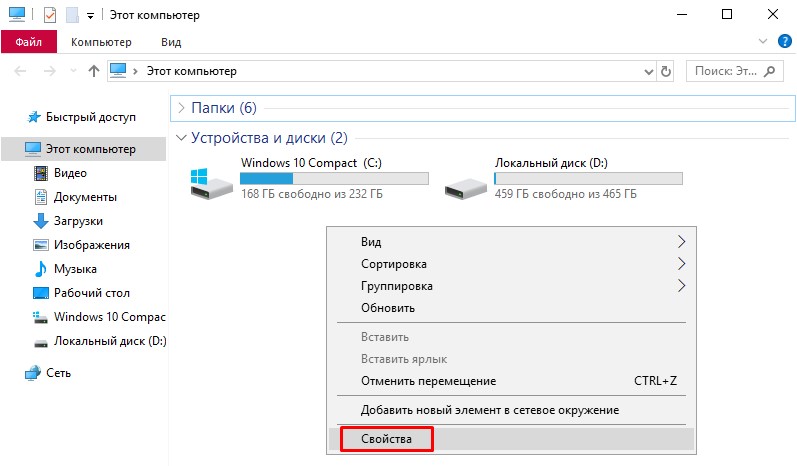
- A continuación, abra la sección "Parámetros del sistema adicionales".
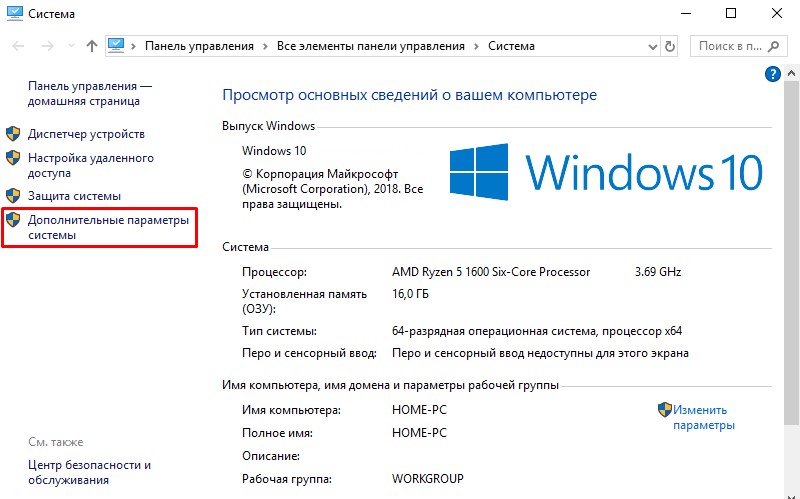
- En la ventana que se abre, vaya a la pestaña "adicional", donde preste atención al "Bloque" Eklife " -" Parámetros ".
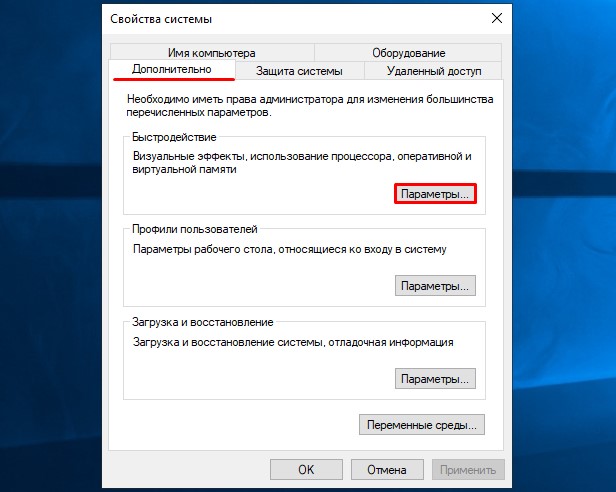
- Abra la pestaña "Prevención de la pérdida de datos" e instale la casilla de verificación en "Habilitar DEP para todos los programas y servicios, excepto los a continuación seleccionados".
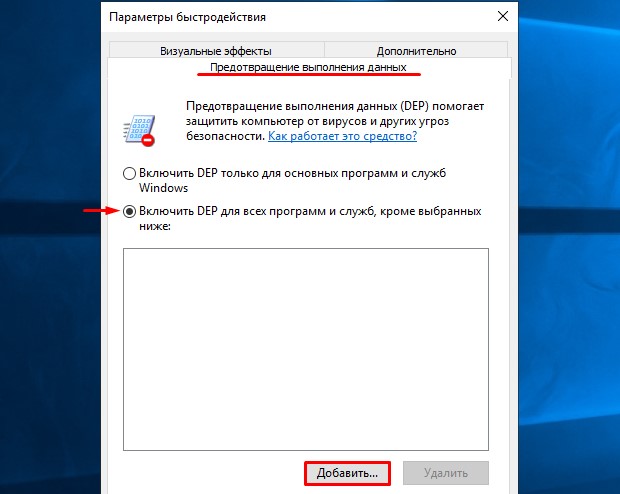
- Después de estas manipulaciones, la funcionalidad de agregar excepciones en forma del botón "Agregar" estará disponible.
- En la computadora, busque el programa ejecutable del programa con el que surgieron dificultades, resaltarlo y guardar la configuración ingresada. Al final, reinicie la computadora y verifique el rendimiento del producto deseado.
- Abra la "esta computadora" (mi computadora) y haga clic en el botón derecho del mouse en la sección vacía de la ventana, seleccione "Propiedades".
- Mantener la pureza del sistema operativo es la clave para su operación estable e ininterrumpida. Tener el hábito de escanear Windows para posibles errores, integridad de los archivos del sistema y la ausencia de software viral, y tampoco permiten una gran cantidad de utilidades y aplicaciones innecesarias. Por ejemplo, use el escáner SFC/Scannow, Antivirus en MalwareBytes antimalware y DR.Web Cureit, así como de vez en cuando, recurra a la funcionalidad del programa CCleaner. Todo esto debe hacerse ahora, ya que esta es una de las opciones posibles.
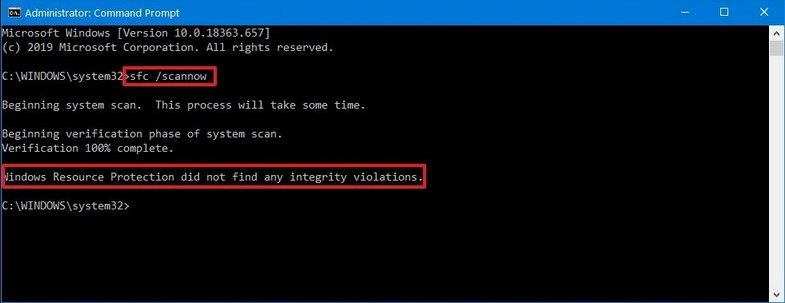
- Según algunos usuarios en foros temáticos y lo que ya se ha confirmado repetidamente en la práctica, en algunos casos el culpable es una biblioteca no autorizada SFDDYWNJ.Dll con cierto significado, lo que causa los problemas bajo consideración:
- Haga clic en la combinación de teclas "Win+R" y ejecute el comando "Regedit".
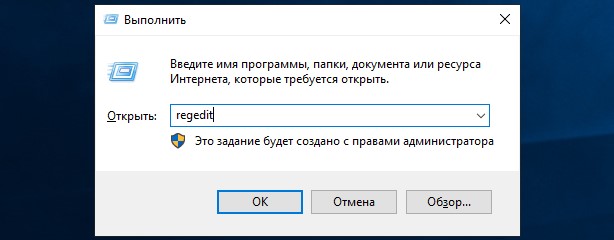
- Pase la rama "HKEY_LOCAL_MACHINE \ Software \ Microsoft \ Windows NT \ CurrentVersion \ Windows" y encuentre la grabación "AppInit_dllls", que en cierto sentido es "responsable" de la biblioteca mencionada.
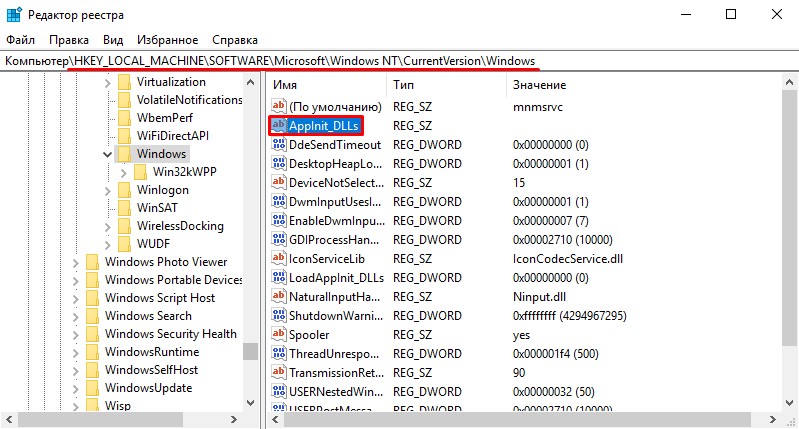
- Haga clic en la publicación encontrada y vea a qué valor se asigna.
- Si la línea de "significado" está vacía, entonces esta biblioteca no tiene un efecto negativo en su computadora.
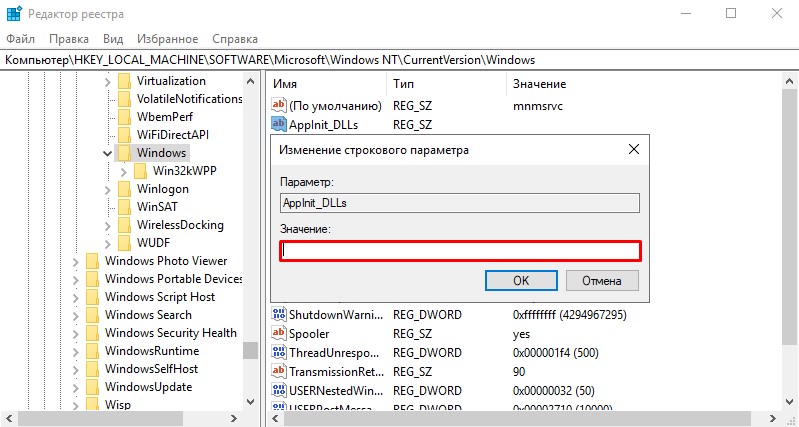
- De lo contrario, elimine todo lo que se indica allí, reinicie la computadora y verifique el rendimiento de.
- Haga clic en la combinación de teclas "Win+R" y ejecute el comando "Regedit".
Si usa Windows con una descarga de 64 bits, repita las manipulaciones descritas anteriormente con un registro similar en la siguiente ruta "HKEY_LOCAL_MACHINE \ Software \ wow6432node \ Microsoft \ Windows nt \ CurrentVersion \ Windes" ".
Conclusión
Como se mencionó anteriormente, como una opción alternativa, puede intentar usar la funcionalidad de la "restauración del sistema" y volver a la configuración de la computadora hasta los problemas de los problemas. Además, no será superfluo limpiar la carpeta de temperatura de todos los contenidos y repetir el escaneo antivirus.
- « Instalación y configuración de la extensión de la fragata en diferentes navegadores
- Conectar el teléfono al televisor como el control remoto específica y ventajas »

